配置FTP服务(一):pureftp部署和优化
2015-09-12 20:59
721 查看
FTP :File Transfer Protocol(文件传输协议),用于Internet上的控制文件的双向传输。主要是让用户连接上一个远程计算机(这些计算机上运行着FTP服务器程序)查看远程计算机有哪些文件,然后把文件从远程计算机上拷到本地计算机,或把本地计算机的文件送到远程计算机去。
本文介绍一款FTP服务软件--pure-ftpd。
1、下载安装pure-ftpd
2、配置pure-ftpd
3、建立账户
接着就是创建用户信息数据库文件(每进行上一步都要执行这步):

注:我们也可以列出当前账户以及删除某个账号,如下:
4、测试pure-ftpd
登入另外一台客户端,然后用lftp工具远程连接服务端

注:客户端是不能创建文件的,我们可以通过?来查看lftp工具有什么命令:
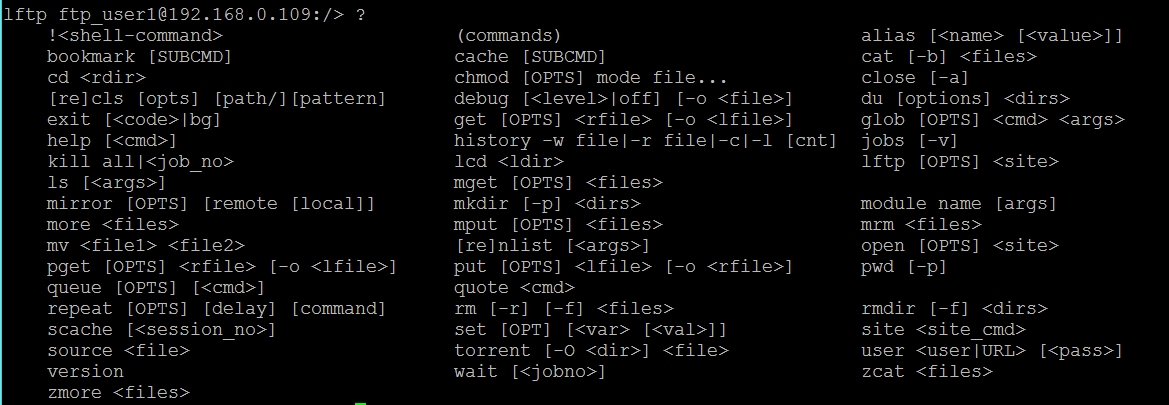
5、lftp工具常用的命令使用
(1)下载在服务端/tmp/ftp/目录下创建一个文件1.txt
(2)上传
在客户端当前目录下创建个文件2.txt

6、后记:当然我们也可以通过Windows客户端的浏览器直接输入地址就可以访问ftp服务器:
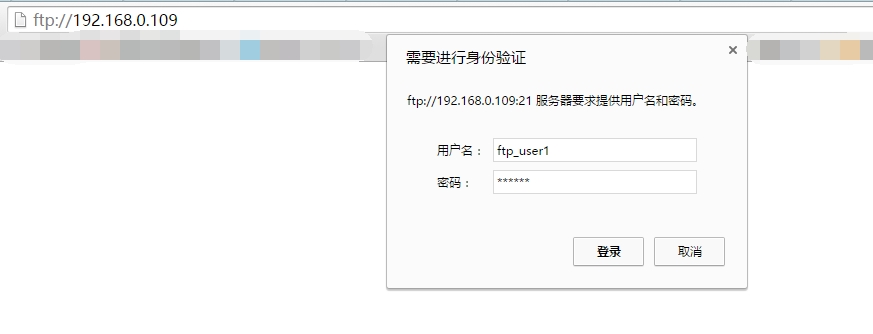
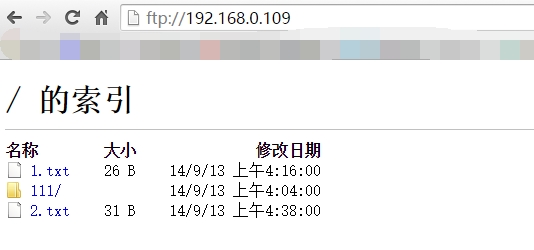
本文介绍一款FTP服务软件--pure-ftpd。
1、下载安装pure-ftpd
[root@tpp ~]# cd /usr/local/src/ [root@tpp src]# wget http://download.pureftpd.org/pub/pure-ftpd/releases/pure-ftpd-1.0.42.tar.bz2 [root@tpp src]# tar -jxf pure-ftpd-1.0.42.tar.bz2 [root@tpp src]# cd pure-ftpd-1.0.42 [root@tpp pure-ftpd-1.0.42]# ./configure \ --prefix=/usr/local/pureftpd \ --without-inetd \ --with-altlog \ --with-puredb \ --with-throttling \ --with-peruserlimits \ --with-tls [root@tpp pure-ftpd-1.0.42]# make [root@tpp pure-ftpd-1.0.42]# make install
2、配置pure-ftpd
[root@tpp pure-ftpd-1.0.42]# mkdir -p /usr/local/pureftpd/etc/ [root@tpp pure-ftpd-1.0.42]# cd configuration-file/ [root@tpp configuration-file]# cp pure-ftpd.conf /usr/local/pureftpd/etc/pure-ftpd.conf [root@tpp configuration-file]# cp pure-config.pl /usr/local/pureftpd/sbin/pure-config.pl [root@tpp configuration-file]# chmod 755 /usr/local/pureftpd/sbin/pure-config.pl在启动pure-ftpd之前需要修改配置文件/usr/local/pureftpd/etc/pure-ftpd.conf,可以用下面的全部替代原来文件。
[root@tpp configuration-file]# > /usr/local/pureftpd/etc/pure-ftpd.conf //清空文件 [root@tpp configuration-file]# vim /usr/local/pureftpd/etc/pure-ftpd.conf ChrootEveryone yes BrokenClientsCompatibility no MaxClientsNumber 50 Daemonize yes MaxClientsPerIP 8 VerboseLog no DisplayDotFiles yes AnonymousOnly no NoAnonymous no SyslogFacility ftp DontResolve yes MaxIdleTime 15 PureDB /usr/local/pureftpd/etc/pureftpd.pdb LimitRecursion 3136 8 AnonymousCanCreateDirs no MaxLoad 4 AntiWarez yes Umask 133:022 MinUID 100 AllowUserFXP no AllowAnonymousFXP no ProhibitDotFilesWrite no ProhibitDotFilesRead no AutoRename no AnonymousCantUpload no PIDFile /usr/local/pureftpd/var/run/pure-ftpd.pid MaxDiskUsage 99 CustomerProof yes注:其实只是标红的地方与源文件不同而已。/usr/local/pureftpd/etc/pureftpd.pdb是存放用户和密码的密码库文件。
3、建立账户
[root@tpp configuration-file]# cd [root@tpp ~]# mkdir /tmp/ftp //创建FTP的家目录 [root@tpp ~]# useradd user3 //创建系统用户 [root@tpp ~]# chown -R user3:user3 /tmp/ftp/ [root@tpp ~]# /usr/local/pureftpd/bin/pure-pw useradd ftp_user1 -uuser3 -d /tmp/ftp Password: Enter it again:注:其中,-u将虚拟用户ftp_user1与系统用户user3关联在一起,也就是说使用ftp_user1账号登陆ftp后,会以user3的身份来读取文件或下载文件。-d 后边的目录为ftp_user1账户的家目录,这样可以使ftp_user1只能访问其家目录/tmp/ftp。
接着就是创建用户信息数据库文件(每进行上一步都要执行这步):
[root@tpp ~]# /usr/local/pureftpd/bin/pure-pw mkdb启动pure-ftpd:
[root@tpp ~]# /usr/local/pureftpd/sbin/pure-config.pl /usr/local/pureftpd/etc/pure-ftpd.conf

注:我们也可以列出当前账户以及删除某个账号,如下:
[root@tpp ~]# /usr/local/pureftpd/bin/pure-pw list //列出当前账号 [root@tpp ~]# /usr/local/pureftpd/bin/pure-pw userdel ftp_user1 //删除ftp_user1账户
4、测试pure-ftpd
登入另外一台客户端,然后用lftp工具远程连接服务端
[root@tpp ~]# yum install -y lftp [root@tpp ~]# lftp ftp_user1@192.168.0.109 口令: lftp ftp_user1@192.168.0.109:~> ls drwxr-xr-x 2 503 user3 4096 Sep 13 03:36 . drwxr-xr-x 2 503 user3 4096 Sep 13 03:36 ..创建一个文件
lftp ftp_user1@192.168.0.109:/> mkdir 111 mkdir 成功, 建立 `111'接着在服务端可以查看到客户端远程创建的目录

注:客户端是不能创建文件的,我们可以通过?来查看lftp工具有什么命令:
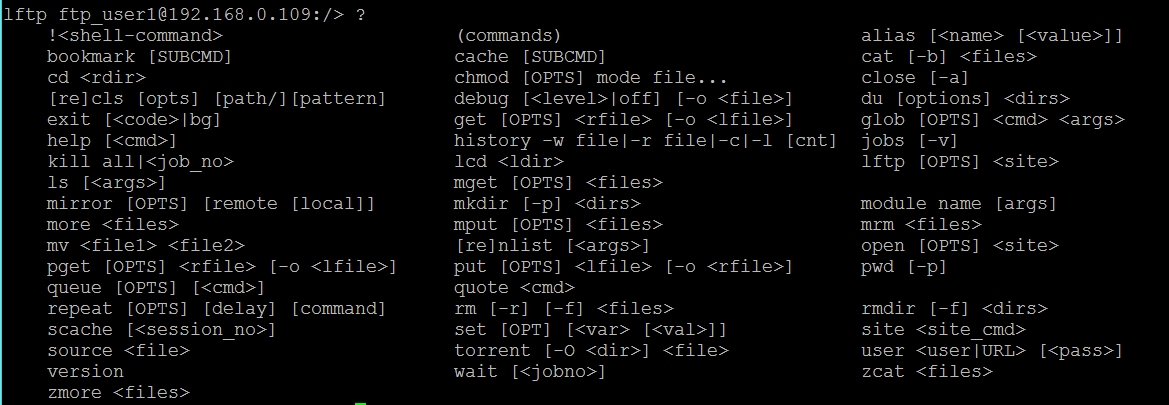
5、lftp工具常用的命令使用
(1)下载在服务端/tmp/ftp/目录下创建一个文件1.txt
[root@tpp ftp]# touch 1.txt [root@tpp ftp]# echo ertyuiofghjkdfghjrtyuidfg > 1.txt然后在客户端下载
lftp ftp_user1@192.168.0.109:/> get 1.txt 26 bytes transferred lftp ftp_user1@192.168.0.109:/> quit [root@tpp ~]# ls 1.txt anaconda-ks.cfg install.log install.log.syslog [root@tpp ~]# cat 1.txt ertyuiofghjkdfghjrtyuidfg可以查看到下载成功了。
(2)上传
在客户端当前目录下创建个文件2.txt
[root@tpp ~]# vim 2.txt 123344cdiafiua 1234rcdabkjvav登入到FTP
[root@tpp ~]# lftp ftp_user1@192.168.0.109 lftp ftp_user1@192.168.0.109:~> put 2.txt //上传文件在服务端/tmp/ftp/目录下可以查看到客户端上传的文件

6、后记:当然我们也可以通过Windows客户端的浏览器直接输入地址就可以访问ftp服务器:
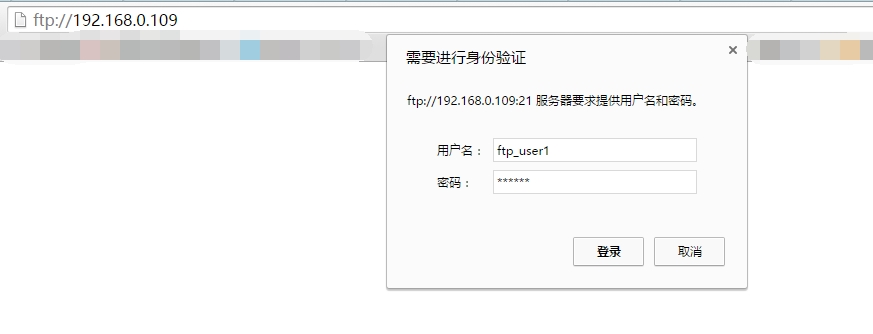
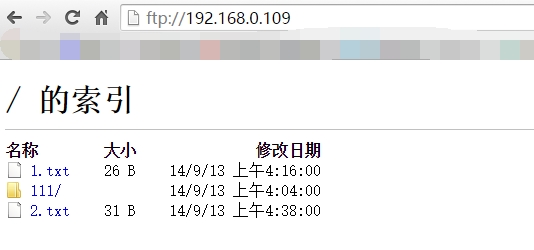
相关文章推荐
- 用vsftp快速搭建ftp服务器
- 实现FTP整站上传的批处理代码
- 批处理向FTP上传具有指定属性的文件(增量备份)
- 使用 iisftpdr.vbs 创建 FTP 虚拟目录的方法
- Delphi解析FTP地址的方法
- IIS里FTP多用户设置方法,终于不用Serv-U了
- FTP 服务器关于权限的问题
- IIS FTP PASV模式下更改端口范围的方法
- FTP 常用命令 使用说明
- 通过批处理修改FTP账号和密码
- FTP下载服务器 TYPSoft FTP Server V1.11 简体中文版 下载
- FTP 分类账户设置经验谈
- php实现curl模拟ftp上传的方法
- 批处理bat下载FTP服务器上某个目录下的文件
- php建立Ftp连接的方法
- FTP服务器端软件Serv-U FTP Server 6.4.0.5&0.4 Final 汉化版 下载
- ftp突然直接连接不上了的解决方法
- ftp自动上传脚本分享
- FTP服务器的防火墙通用设置规则介绍
- FTP 服务器的部署和维护心得
